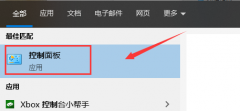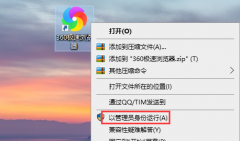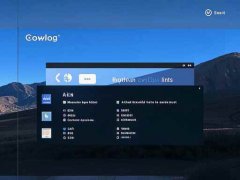BIOS(基本输入输出系统)是计算机主板上一个至关重要的固件,它负责管理硬件和操作系统之间的通信。更新主板BIOS不仅能修复漏洞和提升性能,往往还包含对新硬件的支持。尽管BIOS更新带来了诸多好处,但操作不当则可能导致严重的问题。正确地进行BIOS更新显得尤为重要。

在进行BIOS更新之前,一定要确保对版本更新的必要性有清晰的认识。并非所有的BIOS更新都是必要的,有时候,主要修复些小问题或优化性能,而这些对于普通用户并不一定重要。在决定更新前,可以通过查看主板制造商的官方网站,找到更新日志,了解当前版本与最新版本之间的差异。
进行更新操作前,首先进行备份显得十分重要。BIOS设置可以导出并保存,除此之外,确保系统文件有可靠的备份,以防范意外情况。准备一个USB闪存驱动器,确保其格式化为FAT32,以便于放置BIOS更新文件。
步骤如下:
1. 下载更新文件:从官方网站下载合适的BIOS版本,确保选定与你的主板型号完全匹配的文件。避免从非官方渠道获取文件,以防安装恶意软件。
2. 准备更新工具:大多数主板制造商会提供相应的更新工具,通常包括在BIOS菜单内。如果你的主板支持EZ Flash,Q-Flash或类似功能,可以通过这些工具进行更新。
3. 进入BIOS界面:重启电脑并按下相应的热键(如F2、Delete等)进入BIOS界面。每个主板的操作略有不同,因此参考主板说明书是个好主意。
4. 选择更新选项:在BIOS菜单中找到更新选项,选择使用USB驱动器中的更新文件进行刷新。
5. 执行更新:确认更新操作,系统会自动重新启动。切勿关闭电源或重启计算机。一旦完成,BIOS会提示更新成功后再次重启。
在更新完成后,可以进入BIOS界面检查版本号,确保已成功更新。如果系统运行正常,建议向BIOS设置页中优化如启用XMP内存配置等提升性能的选项。
在进行BIOS更新的过程中,稳定的电力供应也是必不可少的,建议在稳压电源或备用电池条件下进行操作,以避免由于供电不稳导致的更新失败。
常见问题解答
1. BIOS更新有风险吗?
更新BIOS确实存在风险,如果过程中断或版本不兼容,可能导致主板无法启动。
2. 所有主板都需要更新BIOS吗?
并非所有主板都需要频繁更新,理想情况下,只在遇到硬件不兼容或安全漏洞时才考虑更新。
3. 如何确认我需要更新BIOS?
监测主板制造商网站了解更新日志,判断新版本是否包含对你当前硬件的问题修复或性能提升。
4. BIOS更新后,设置会丢失吗?
更新BIOS后可能会丢失一些设置,强烈建议在更新前备份现有配置。
5. 我能在Windows中更新BIOS吗?
一些主板支持在Windows内直接更新,但最好依赖BIOS界面进行操作以降低风险。